質問
問題:削除されたFacebookメッセージを回復する方法は?
Facebookのメッセージを復元することは可能ですか? 知らないうちに削除された会話を必死にチェックする必要があります.
解決した答え
Facebookは現在、世界中で最も人気のあるソーシャルメディアプラットフォームです。 最近の統計によると、アクティブユーザーは18.6億人で、このような膨大な数の人々が1か所に集まっていることを想像するのは少し難しいですね。 積極的な利用とは、18.6億人のユーザーがニューススレッドを共有し、写真をアップロードし、コメントを書き、そしてもちろんFacebookMessengerを積極的に利用していることを意味します。 残念ながら、Facebookのマネージャーは、メッセンジャーを介して毎日送信されるメッセージの数に関する統計を実施していません。または、実施している場合、そのような情報はまだ私たちに届いていません。 それでも、20億人近くのユーザーが毎日送信できるメッセージの数は数兆または数兆にすぎません。
最も古いメッセージが消えるので、Facebookメッセージの削除は必要ありませんが 自動的に、人々がいくつかのメッセージや 会話全体。 そのような動きが計画され、推論された場合、おそらくあなたはする必要はありません 削除されたFacebookメッセージを回復する、ただし、メッセージや会話を誤って削除した場合、または誰かがあなたに代わって削除した場合は、 回復 FacebookMessengerのボタンは素晴らしいアイデアですね。 残念ながら、そのようなボタンは存在しません。 すでに指摘したように、Facebook Messengerを介して送信されるメッセージの数は膨大であり、Facebookはデフォルトで削除されたメッセージを保持しません。 一部のメッセージまたは会話全体をどうしても取得する必要がある場合は、Facebookデータのコピーをダウンロードすることを強くお勧めします。 削除されたメッセージがそこに含まれる可能性があります。 また、削除されたFacebookメッセージが将来失われないように、いくつかのFacebook設定を変更することを強くお勧めします。
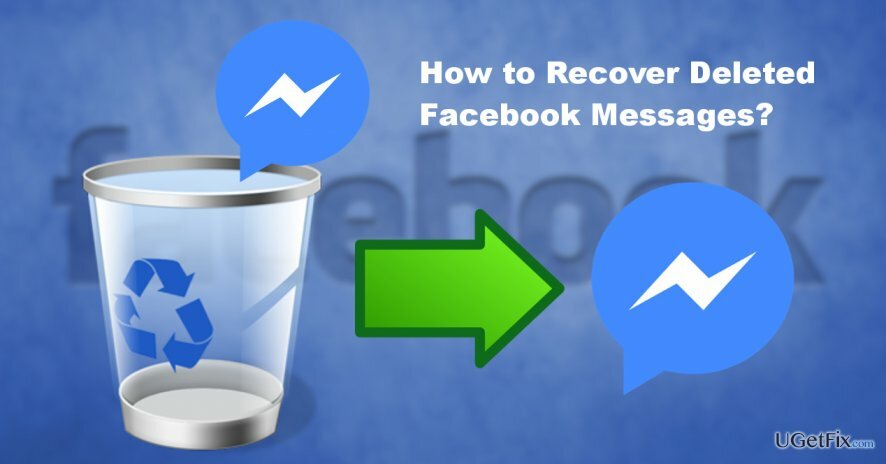
Facebookデータのコピーから削除されたFacebookメッセージを回復する
必要なシステムコンポーネントを回復するには、ライセンス版を購入してください。 リイメージ リイメージ 回復ツール。
- Facebookアカウントにログインします。
- 画面の右上隅にあるロックアイコンの近くにある小さな三角形をクリックします。
- ドロップダウンメニューが表示されたら、 設定。
- を選択 全般的 メニューの左上にあるタブ。
- を見つけます Facebookデータのコピーをダウンロードする 下に配置されたリンク 一般設定 箱。
- 押す コピーをダウンロードする ボタン。
- ダウンロードについて あなたの情報 ウィンドウをクリックします アーカイブをダウンロード ダウンロードを開始します。
- あなたの〜を入力してください Facebookのパスワード を押して 送信 続ける。
- データがダウンロードされたら、データフォルダを開いて index.htm のファイル facebook-yourusername フォルダ。
- 今、あなたは見つける必要があります メッセージ フォルダを作成し、必要な会話を探します。 うまくいけば、あなたはそれを見つけるでしょう!
に 重要なFacebookメッセージの損失を防ぐ または誤って削除した場合は、メッセージのコピーを電子メールアカウントに送信するようにFacebookを構成することをお勧めします。 この目的のために、次のことを行う必要があります。
- Facebookアカウントにログインします。
- 画面の右隅にあるロックアイコンの近くにある小さな三角形をクリックして、 設定 ドロップダウンメニューから。
- 開ける 通知 設定をクリックします 編集 横のボタン Eメール メッセージ。
- 新しいウィンドウで、 受け取るもの オプションとマーク 登録を解除する通知を除き、すべての通知を選択します。
- 次に、下にスクロールしてクリックします オンにする 近く メッセージ オプション(リストの最初のもの)。
それでおしまい。 これで、すべてのFacebookメッセージが自動的にメールに送信されます。 Facebookメッセージによる電子メールの詰まりを防ぐために、Facebookメッセージをフィルタリングし、それら用に別のフォルダーを作成することをお勧めします。
ファイルやその他のシステムコンポーネントを自動的に回復する
ファイルやその他のシステムコンポーネントを回復するには、ugetfix.comの専門家による無料のガイドを使用できます。 ただし、リカバリプロセス全体を自分で実装するのに十分な経験がないと感じた場合は、以下に示すリカバリソリューションを使用することをお勧めします。 これらの各プログラムとその有効性をテストしたので、必要なのはこれらのツールにすべての作業を行わせることだけです。
オファー
今やれ!
ダウンロード回復ソフトウェア幸せ
保証
今やれ!
ダウンロード回復ソフトウェア幸せ
保証
Reimageに関連する問題が発生した場合は、技術専門家に連絡して支援を求めることができます。 あなたが提供する詳細が多ければ多いほど、彼らはあなたに提供するより良い解決策になります。
この特許取得済みの修復プロセスでは、2500万のコンポーネントのデータベースを使用して、ユーザーのコンピューター上の破損または欠落したファイルを置き換えることができます。
損傷したシステムを修復するには、ライセンス版を購入する必要があります リイメージ マルウェア除去ツール。

完全に匿名のままで、ISPと スパイからの政府 あなたに、あなたは採用する必要があります プライベートインターネットアクセス VPN。 すべての情報を暗号化し、トラッカー、広告、および悪意のあるコンテンツを防止することにより、完全に匿名でインターネットに接続できるようになります。 最も重要なことは、NSAや他の政府機関が背後で行っている違法な監視活動を阻止することです。
コンピュータの使用中はいつでも予期しない状況が発生する可能性があります。停電により電源が切れる可能性があります。 ブルースクリーンオブデス(BSoD)が発生する可能性があります。または、数秒間離れたときに、ランダムなWindowsUpdateがマシンに発生する可能性があります。 分。 その結果、学業、重要な書類、その他のデータが失われる可能性があります。 に 回復します 失われたファイル、あなたは使用することができます データリカバリプロ –ハードドライブ上でまだ利用可能なファイルのコピーを検索し、それらをすばやく取得します。